如何取消win10系统激活状态 win10取消激活状态的操作步骤
[windows10] 如何取消win10系统激活状态 win10取消激活状态的操作步骤如何取消win10系统激活状态?下文中为大家带来了win10取消激活状态的操作步骤。感兴趣的朋友不妨阅读下文内容,参考一下吧... 19-11-10
如何取消win10系统激活状态?对于win10取消激活状态的操作有许多网友咨询过,而今天小编为大家带来了win10取消激活状态的操作步骤,感兴趣的朋友快来了解一下吧。
win10取消激活状态的操作步骤
1、鼠标右键点击开始图标,选择命令提示符(管理员),如图所示:
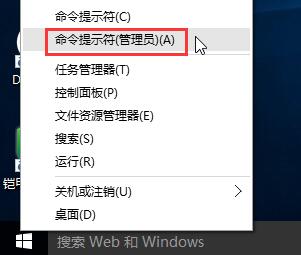
2、在界面中,输入slmgr /upk,回车即会提示成功地卸载了产品密钥,如图所示:
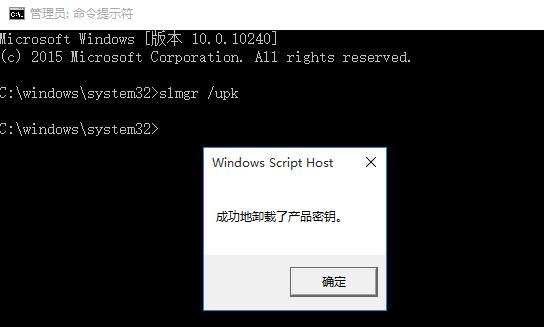
3、好了,系统变成未激活状态了,大家可以尝试用自己的来激活你的win10系统了。
注:
1、一定要是管理员那个。
2、取消激活后如果新key有问题会杯具的哦。
以上便是代码网小编为大家分享的"如何取消win10系统激活状态 win10取消激活状态的操作步骤"的全部内容,希望能够帮到你,持续发布更多资讯,欢迎大家的关注。
相关文章:
-
-
[windows10] 最新版Win10系统文件资源管理器不显示文字解决办法 三种方法快速解决Win10创意者更新之后,都发现打 开文件资源管理器后,看不到任何文本,只显示图标。但…
-
[windows10] Win10如何修改注册表ProfileName值 两种方法快速更改电脑网络名称用户们可以通过修改注册表profilename值来更改电脑网络名称,可是还有很…
-
-
[windows10] win10系统怎么跳过管理员权限 最新方法一键跳过管理员权限Win10如何跳过需要管理员权限的提示?在设置跳过管理员提示的时候需要注意哪些情况呢?还有不知道…
-
[windows10] win10系统如何添加网络打印机 win10系统添加网络打印机操作方法这篇文章主要介绍了 win10系统添加网络打印机操作方法,本文图文并茂给大家介绍的非…
版权声明:本文内容由互联网用户贡献,该文观点仅代表作者本人。本站仅提供信息存储服务,不拥有所有权,不承担相关法律责任。
如发现本站有涉嫌抄袭侵权/违法违规的内容, 请发送邮件至 2386932994@qq.com 举报,一经查实将立刻删除。
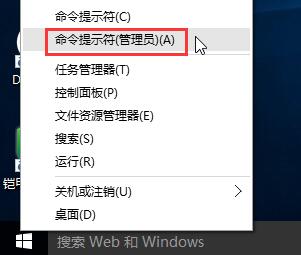
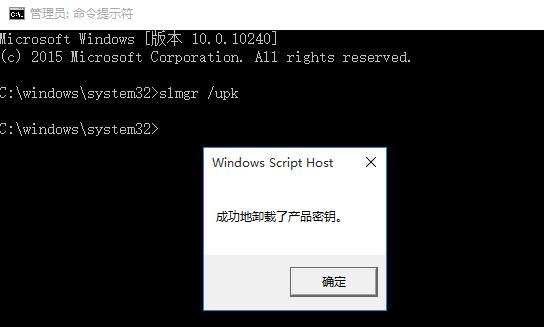



发表评论